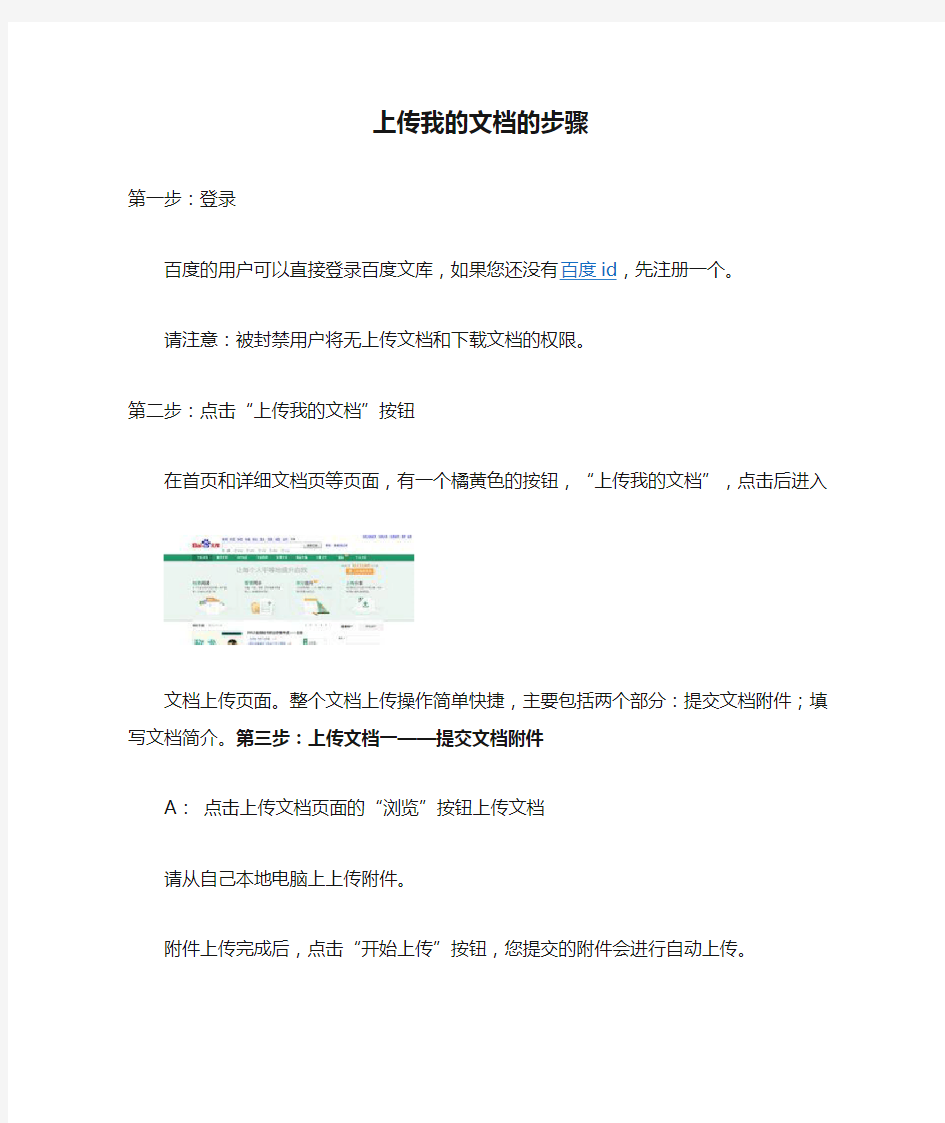
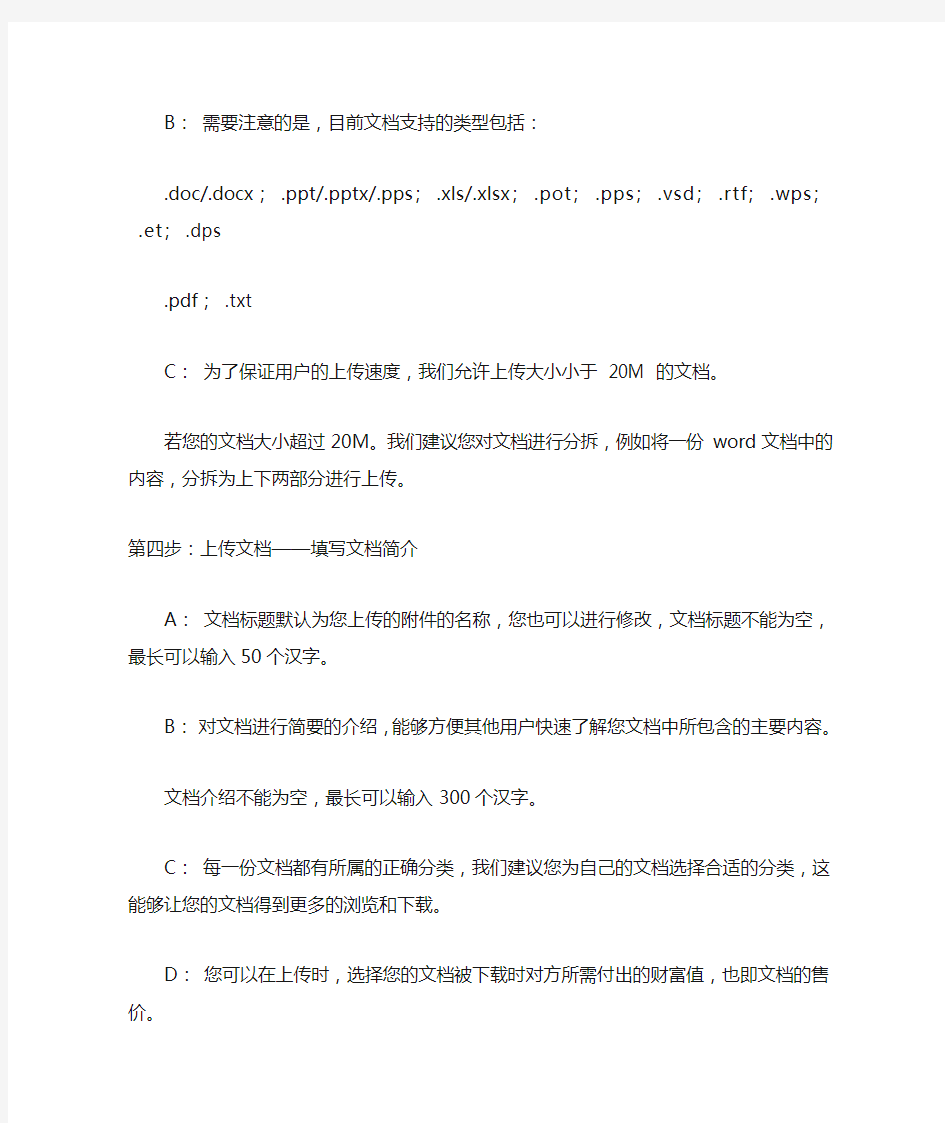
上传我的文档的步骤
第一步:登录
百度的用户可以直接登录百度文库,如果您还没有百度id,先注册一个。
请注意:被封禁用户将无上传文档和下载文档的权限。
第二步:点击“上传我的文档”按钮
在首页和详细文档页等页面,有一个橘黄色的按钮,“上传我的文档”,点击后进入
文档上传页面。整个文档上传操作简单快捷,主要包括两个部分:提交文档附件;填写文档简介。
第三步:上传文档一——提交文档附件
A:点击上传文档页面的“浏览”按钮上传文档
请从自己本地电脑上上传附件。
附件上传完成后,点击“开始上传”按钮,您提交的附件会进行自动上传。
B:需要注意的是,目前文档支持的类型包括:
.doc/.docx; .ppt/.pptx/.pps; .xls/.xlsx; .pot; .pps; .vsd; .rtf ; .wps; .et; .dps
.pdf; .txt
C:为了保证用户的上传速度,我们允许上传大小小于 20M 的文档。
若您的文档大小超过20M。我们建议您对文档进行分拆,例如将一份word文档中的内容,分拆为上下两部分进行上传。
第四步:上传文档——填写文档简介
A:文档标题默认为您上传的附件的名称,您也可以进行修改,文档标题不能为空,最长可以输入50个汉字。
B:对文档进行简要的介绍,能够方便其他用户快速了解您文档中所包含的主要内容。
文档介绍不能为空,最长可以输入300个汉字。
C:每一份文档都有所属的正确分类,我们建议您为自己的文档选择合适的分类,这能够让您的文档得到更多的浏览和下载。
D:您可以在上传时,选择您的文档被下载时对方所需付出的财富值,也即文档的售价。
我们建议您将售价设定为免费,方便文档的快速分享,同时也会获得系统的财富值奖励。
资料下载失败的解决方案
亲爱的百度用户:
在您下载文档时,若您的电脑上已安装了迅雷、快车等下载软件,则有可能导致下载失败。所下载下来的文件是一个网页,error.html,而不是想要下载的文档附件。暂时有两种方案可以解决该问题:
方案一:使用IE浏览器,鼠标左键点击下载资料按钮(需要确保是登录状态),选择不使用第三方下载工具,而是系统默认的附件“另存为”。
方案二:可以通过自己的简单设置来进行解决,禁用这些下载软件的默认下载功能,这样您就可以正常下载文档了。
操作示意如下:
第一步:选择下载软件的“设置”或“配置”操作。
第二步:找到“监视浏览器”和“检查迅雷(或快车)是否是IE默认的下载工具”,取消这两项的勾选。
第三步:点击“确定”,ok,搞定。
Word2010文档打印选项具体步骤 Word2010文档打印选项具体步骤 在Word2010中,用户可以通过设置打印选项使打印设置更适合实际应用,且所做的设置适用于所有Word文档。在Word2010中设置Word文档打印选项的步骤如下所述: 操作步骤 1、打开Word2010文档窗口,依次单击文件选项按钮。 2、在打开的Word选项对话框中,切换到显示选项卡。在打印选项区域列出了可选的打印选项,选中每一项的作用介绍如下: 选中打印在Word中创建的图形选项,可以打印使用Word绘图工具创建的图形; 选中打印背景色和图像选项,可以打印为Word文档设置的背景颜色和在Word文档中插入的图片; 选中打印文档属性选项,可以打印Word文档内容和文档属性内容(例如文档创建日期、最后修改日期等内容); 选中打印隐藏文字选项,可以打印Word文档中设置为隐藏属性的文字; 选中打印前更新域选项,在打印Word文档以前首先更新Word文档中的域; 选中打印前更新链接数据选项,在打印Word文档以前首先更新Word文档中的链接。 3、在Word选项对话框中切换到高级选项卡,在打印区域可以进一步设置打印选项,选中每一项的作用介绍如下:选中使用草稿品质选项,能够以较低的分辨率打印Word
文档,从而实现降低耗材费用、提高打印速度的目的; 选中后台打印选项,可以在打印Word文档的同时继续编辑该文档,否则只能在完成打印任务后才能编辑; 选中逆序打印页面选项,可以从页面底部开始打印文档,直至页面顶部; 选中打印XML标记选项,可以在打印XML文档时打印XML标记; 选中打印域代码而非域值选项,可以在打印含有域的Word文档时打印域代码,而不打印域值; 选中打印在双面打印纸张的正面选项,当使用支持双面打印的打印机时,在纸张正面打印当前Word文档; 选中在纸张背面打印以进行双面打印选项,当使用支持双面打印的打印机时,在纸张背面打印当前Word文档; 选中缩放内容以适应A4或8.5 X11 纸张大小选项,当使用的打印机不支持Word页面设置中指定的纸张类型时,自动使用A4或8.5 X11 尺寸的纸张; 默认纸盒列表中可以选中使用的纸盒,该选项只有在打印机拥有多个纸盒的情况下才有意义。 以上就是Word2010文档打印选项的设置教程,想了解更多,请继续关注本栏目。 word2010如何插入SmartArt图形借助于SmartArt图形,word 2010... 怎么在Word2010中插入特殊符号在以前版本的Word,插入特殊符号...
电脑做系统及安装软件步骤 请首先查看第八项 然后在进行安装由此字段下开始 安装系统图的时候要对电脑进行BIOS设置,开机时点击Delete,对BIOS进行设置,将硬盘启动改为CD –ROM 启动,由光盘进行引导。做完系统后将其恢复硬盘启动就可。(一定要改回来否则取出光盘后电脑无法启动),最好是有两台电脑一台可以上网的,不明白的随时查看电脑,电脑的品牌不一样设置也不一样要根据实际情况而定。但大部分的BIOS设置几乎一样。 1.首先安装(1)号盘Windows xp SP3.简体中文专业版(纯 净版),不用进行系统分盘,只需要选择“C”盘按操作进行即可。安装过程中会出现提示“语言的选择”,必须选择“中文(中国)”不能选择英语,否则安装的系统会是英语。在进行语言选择后,会提示添加激活码(序列号),激活码(序列号)为:MRX3F-47B9T-2487J-KWKMF-RPWBY,输入以上序列号按提示进行。 2.系统盘安装结束后,安装(2)号盘(Office 2003),点击 内部的setup.exe 即可进行安装。 3.(2)号盘(Office 2003)安装结束后,安装步骤为:电脑 左下角“开始”--“控制面板”--“添加或删除程序”--
“添加删除windows”--“windows组件向导”在这里选择“Internet信息服务(IIS)”和“消息队列”两项,最好把内部的东西全部安装,接下来按步骤选择(前提是电脑里必须有IIS),每次都要选择第一个(会进行三次选择,第二次时要选择网页格式的那个,位置在最上面)。接下来进行注册表的改写:使用快捷键windows +R 输入“regedit”点击“回车”后,按下列步骤进行相应的设置,HKEY_LOCAL_MACHINE\SOFTWARE\Microsoft\Update s\Windows XP\SP3\KB319740(红色的没有必须自己添加)添加步骤:选中Windows XP“右键”新建“项”将项目命名为SP3,接下来在选中SP3,右键新建“项”将项目命名为KB319740,新建一个字符窜值名称为“Des cription “,选中Des cription 右键进行数值数据修改,数据值为:KB319740。 4.第三步结束后,针对本单位的电脑,安装(3)号盘无线驱动 (选择360的版本)安装结束后,下载一个驱动精灵让系统自行安装驱动,因为系统是纯净版的,所以要进行驱动的安装,安装驱动精灵是为了让其进行自检,快速搜索缺少的驱动,而进行安装,(此步骤必须连接网络) 5.安装s7-200 v4.0 sp9共291MB.首先将脚本语言改为英语, 为了安装结束后不至于出现部分汉化,更改后不用再将其该回,如果安装其他软件出现英语时,将其改回来,在安
下載eclipse:https://www.doczj.com/doc/ad5618288.html,/downloads/ 接著點擊:Eclipse Classic 3.6.2的windows 32 bit 下載 快速下載: https://www.doczj.com/doc/ad5618288.html,/downloads/download.php?file=/eclipse/downloads/drops/R -3.6.2-201102101200/eclipse-SDK-3.6.2-win32.zip 接著安裝已經下載的文件 雙擊已下載文件,出現下圖: 再點擊藍色一行進行解壓安裝:
安裝ADT Help>>Install New Software 在Word With :打上按https://https://www.doczj.com/doc/ad5618288.html,/android/eclipse/按Enter
PS:若上述網址無法使用,則換成:https://www.doczj.com/doc/ad5618288.html,/android/eclipse/出以下圖,全部打勾: 接著按next.出現以下圖,接著按next.
出現以下圖,如圖選擇:I accept-------,再按下finish.
出現以下圖點擊:OK。
接著出現的圖點擊:Restart Now.進步下一步。 安裝endroid SDK. 從:https://www.doczj.com/doc/ad5618288.html,/android/android-sdk_r04-windows.zip 下載android-sdk_r04-windows.zip 或直接下載:https://www.doczj.com/doc/ad5618288.html,/android/android-sdk_r04-windows.zip 下載之后解壓縮。 從Eclipse 工具列Window>>Preferences
安标模块安装调试步骤 1、安装前准备工作。安装网络报警模块配置软件DeviceMan,测试软件CK Demo,关闭测 试用电脑上的系统防火墙及其他网络防护软件; 2、按模块说明书连接与主机的通讯及电源线,确认正确后上电; 3、根据模块说明书及主机说明书的要求对主机进行编程,编程完成后主机断电重启; 4、将调试用电脑的有线网络设置为静态固定网络参数,其中IP地址设置为:134.103.115.3, 子网掩码设置为:255.255.255.0,网关不设; 5、用网线或者通过二层交换机将调试用电脑和模块网络连接; 6、打开测试软件CK Demo,点击连接按钮后,连接状态指示变为绿色图标时表示连接正常, 连接前状态; 连接正常状态; 7、按主机状态查询,可以看到主机当前布撤防状态及防区的触发报警状态 防区状态正常或者状态未知,系统撤防; 防区回路触发,撤防状态时红外防区触发时将会随机变化 电源正常,系统准备好 系统设防,防区报警 8、根据主机布撤防命令,在测试软件上按与真实键盘上相同的操作命令测试是 否可以正常布撤防,以及测试软件上的布撤防状态与主机上的状态是否及时同步;(CP816布撤防:1234+ Enter;4110DL布防12342撤防12341;ST2008布撤防1111。1234和1111为密码,现场以使用密码替代) 9、防区报警测试。触发24小时防区或者布防后触发防区测试;(根据现场情况 可以不测试) 10、用配置软件DeviceMan找到当前测试的模块后,按现场网管员提供的网络参数配 置模块的IP,掩码,网关,串口1参数中的服务器IP地址和端口号。服务器IP和端口号根据监控系统软件的要求设置,模块IP与服务器IP在同一子网时网关必须改为 0.0.0.0。(也可以通过IE访问模块IP进行网络配置参数的修改,修改后必须返回到主菜 单按Apply Configuration重启应用新的网络参数。 11、与中心服务器软件确认模块已经连接成功,布撤防状态与现场主机同步 后安装调试结束。 12、将模块的IP地址,现场主机所有24小时无声求助防区的防区编号汇总交与中心测试员。
OOracle Hyperion EPM System 11 环境介绍:Oracle 9 + tomcat5+ Hyperion EPM 11 1 装备安装环境 安装数据库: 安装Oracle时,不要对其字符集进行设置,使用默认值。 Web服务器 启动IIS 要验证 IIS 安装,请确保正在运行 IIS 服务: IIS Admin Service World Wide Web Publishing Service 启用现有 .NET 2.0 Framework 如果安装的为https://www.doczj.com/doc/ad5618288.html, V1 ,那么Oracle Hyperion Enterprise Performance Management System Installer, Fusion Edition 将自动安装该程序 浏览器的设置: 确保浏览器首选项和选项已按如下启用: 对于 Internet Explorer 和 Mozilla Firefox: 启用 JavaScript。 启用 Cookie。首选设置是允许在计算机上存储 Cookie。最低要求是允许使用每次会话级 Cookie。 允许弹出式窗口。 对于 Internet Explorer(仅限 Reporting and Analysis): 启用 ActiveX。 将 Reporting and Analysis 网站添加到受信任的区域。例如,在 Internet Explorer中,依次选择“工具”、“Internet 选项”、“安全”选项卡和“可信站点”,然后单击“站点”。 2 安装 1 解压安装文件 Hyperion EPM System 11 的安装文件位于 将此文件解压(解压过程中遇到已经存在的文件时选择覆盖) 解压完成后的目录: 然后将其他安装包中具有如下结构的安装包解压至到同样的目录中 assemblies/ product/ version/ assembly.dat 全部安装文件解压完毕后,点击InstallTool.cmd 查看要安装的文件是否全部就绪 安装完毕后,查看安装是否成功 全部安装完毕以后,对所安装的产品进行配置 运行EPM System Configurtor 对安装的产品进行配置: 1 首先配置Share Service 2 对于要有关系型数据库支持的组件,最好单独为其分配空间 3 WorkSpace中的Web服务器最后配置 首先对share Service进行配置 在Oracle中创建名为HYSS的用户和表空间,将表空间的大小设为100 MB,赋予HYSS用户Connect和DBA的权
Premiere视频编辑操作步骤 1.4.1 1、新建项目01 2、导入素材 3、制作片头 素材:01.jpg、03.jpg、04.jgp、05.jpg、06.jpg、0001.MP3 添加转场效果 制作片头字幕 4、制作主体 素材:002.mpg、003.mpg、005.mpg、14.jpg、21.jpg、24.jpg、35.jpg、37.jpg、0002.mp3 制作画中画效果 添加转场特效 5、制作片尾 素材:43.jpg、44.jpg、40.jpg、41.jpg、0003.mp3 添加转场特效 添加字幕 6、导出视频 1.4.2 1、新建项目02 2、导入素材 3、制作片头 素材:503.bmp、505.bmp、015.jpg、202.bmp、201.bmp、002.MP3 添加转场效果 制作片头字幕 4、制作主体 素材:4.00.mpg、5.00.mpg、001.jpg、002.jpg、007.jpg、010.bmp、001.mp3 制作画中画效果 添加转场特效 5、制作片尾 素材:005.bmp、003.jpg、109.bmp、117.bmp、116.bmp、004.mp3 添加转场特效 添加字幕 6、导出视频 1.4.3 1、新建项目03 2、导入素材 3、制作片头 素材:14.mpg、001.MP3 添加转场效果 制作片头字幕 4、制作主体
素材:04.mpg、05.mpg、3.jpg、4.jpg、1.jpg、5.jpg、06.mpa 制作画中画效果 添加转场特效 5、制作片尾 素材:06.mpg、07.mpg、003.mpa 添加转场特效 添加字幕 6、导出视频 1.4.4 1、新建项目04 2、导入素材 3、制作片头 素材:007.jpg、005.jpg、003.jgp、002.MP3 添加转场效果 制作片头字幕 4、制作主体 素材:01.wmv、02.wmv、016.jpg、017.jpg、0151.jpg、012.jpg、002.mpa 制作画中画效果 添加转场特效 5、制作片尾 素材:006.jpg、004.jpg、028.jpg、003.mp3 添加转场特效 添加字幕 6、导出视频 1.4.5 1、新建项目01 2、导入素材 3、制作片头 素材:02.mpg、03.mpg、01.mpa(选择空镜头) 添加转场效果 制作片头字幕 4、制作主体 素材:03..mpg、05.mpg、04.mpg、002.mpa(选择人物镜头) 添加转场特效 5、制作片尾 素材:01.jpg、02.jpg、03.jpg、04.jpg、01.mpa 添加转场特效 添加字幕 6、导出视频
(流程管理)安装流程 1
联想客服Vista培训资料学员手 册:安装流程 Vista安装流程 课程介绍:介绍 Windows Vista 的安装流程。其中列出了安装的每个阶段所执 行的关键操作。 学习目标: 1.了解安装前考虑事项 2.明悉安装的每个阶段所执行的关键任务 3.提供安装的真实场景演练 Vista安装流程 _____________________________________________________________________ 1 一、安装前准备: _______________________________________________________________ 3 二、安装阶段____________________________________________________________________ 6 三、取消安装___________________________________________________________________ 20 四、安装参考指南 ______________________________________________________________ 21
一、安装前准备: 硬件的最低要求和建议要求 在安装 Windows Vista 之前,请确保您的计算机满足最低硬件要求:
联想客服Vista培训资料学员手册:安装流程 Windows Vista Starter Edition 将不作为零售 SKU 提供。该版本是仅通过OEM 方式提供的 SKU,且具有如下硬件限制: ●不支持的 CPU:x64 位、Intel Pentium 4、AMD Athlon、多核和多处 理器。 ●支持的 CPU:Intel 的 Celeron D 和 Pentium III 以及 AMD 的 Sempron 和 Duron。 ●最大 RAM:512MB 使用 Windows Vista 升级顾问 升级顾问是运行在当前承载 Windows XP 的计算机上用于了解您的计算机是否能运行 Windows Vista 的应用程序。升级顾问将检查您的计算机是否满足
归档文件整理 归档文件整理是将办理完毕的公文,有选择地收集起来,分门别类地整理集中,以备向档案部门移交的归档的工作。国家档案局2000年12月6日发布,2001年1月1日起实施中华人民共和国档案行业标准《归档文件整理规则》,以我国从20世纪50年代开始的立卷制度进行改革,取消案卷,推行文件级整理,山东省档案局从2002年起在全省推行了这一规则。 归档文件:是指立档单位在其职能活动中形成的、办理完毕、应作为文书档案保存的各种纸质文件材料。 归档文件整理,是将文件以“件”为单位进行装订、分类、排列、编号、编目、装盒,使之有序化的过程。 1、收集文件。收集文件一般按年度进行收集,不同年度的文件一般不得放在一起整理(但跨年度的请示与批复,放在复文年整理;没有复文的,放在请示年整理;跨年度的规划放在针对的第一年整理;跨年度的总结放在针对的最后一年整理;跨年度的会议放在会议开幕年整理;非诉讼案件放在结案年整理)。 做好平时收集工作,必须建立健全归档制度。归档制度的主要内容包括归档范围、归档时间、归档要求。 “归档范围”是指一个机关形成的全部文件中哪些应该归档,哪些不应该归档。凡是本机关工作活动中形成的、办理完毕的具有查考利用价值的文件材料,均属归档范围。 归档时间:是指文书处理部门或业务部门需要归档的文件
材料整理完后向档案室移交的时间。第二年的上半年(6月30日前)。 归档质量要求:遵循文件材料的形成规律和特点,保持文件材料之间的有机联系,区分不同价值,便于保管和利用。 归档文件的整理是文书处理的最后环节,归档文件收集齐全、完整也是文书处理的一项基本要求。 平时收集文件时,要收集及时,数量上齐全完整、质量上要准确系统。齐全:就是机关和各内部组织机构的文件材料都要齐全,各种门类载体的文件材料都要齐全。完整:就是归档的文件数量充分,能在时间上反映出本单位完整的工作活动面貌。准确系统:即归档的文件材料要遵循文件的自然形成规律,保持文件之间的历史联系,区分保管期限,科学分类,较好地反映机关的活动的基本面貌。 从档案的形成来看,档案是由文件材料转化而来的,文件转化成档案是通过归档来实现的。因此,在档案室内收集文件要保证齐全完整、准确系统。 平时收集,要做好零散文件、“帐外”文件、专门文件(如特殊载体)等的文件的收集。(1)按照收文登记薄收集(2)按发文登记薄收集,有文件编号的文件和本单位编写信息、简报不能缺少底稿,不能重号、漏号。(3)“帐外”文件:如会议记录、大事记、调查报告、规章制度、合同契约、人员花名册、调资花名册、党员花名册、党、团组织介绍信存根,各种统计表、重大事件、重大活动形成的材料等。(4)加强对电子文件的收集。电子文件的收集范围应当是反映单位主要职能活动,包括文书和业务工作在内的电子文件,以及相
四、Flash 1、根据样图,用Flash绘图工具绘制月牙图。 (1)保存在考生文件夹下,文件名:考生姓名.fla和考生姓名.swf。 (2)整体图像 (3)层名称为“月牙”。 (4)所有的组件均要在库中制作。 样图文件:《多媒体作品制作员》操作技能素材库 /14/141/f1.gif。操作步骤: 1.文档属性——大小200×200,背景色#333333。 2.插入——新建元件1(图形),椭圆工具(笔触颜色无,填充颜色桔黄色)——绘制圆(shift),绘制另一颜色图形,交叉叠放成月牙形,删除新建圆形,切换回场景。 3.层属性——名称(月牙),单击1帧——拖入元件1(窗口——库)。 2、参考样文件,使用Flash软件,制作圆球由小变大并逐渐消失。 (1)保存在考生文件夹下,文件名:考生姓名.fla和考生姓名.swf。 (2)整体图像大小400×400,背景白色 (3)黑色圆球从小变大,同时逐渐消失。 (4)所有的组件均要在库中制作。 参考样文件:《多媒体作品制作员》操作技能素材库 /14/142/f2.swf。操作步骤: 1.文档属性——大小400×400。 2.插入——新建元件1(图形),椭圆工具(笔触颜色无,填充颜色黑色)——绘制圆(shift),切换回场景。 3.单击1帧——拖入元件1(窗口——库);单击20帧——插入——关键帧,选中元件1, 任意变形工具(放大圆形)——元件属性——颜色(Alpha:0%);单击1帧——属性——补间——动作。 3、参照样文件,使用Flash软件,制作一圆球绕一椭圆旋转 (1)整体图像大小400×400,背景白色 (2)红色圆球绕椭圆旋转,椭圆有一缺口 (3)保存在考生文件夹下,文件名:考生姓名.fla和考生姓名.swf (4)所有的组件均要在库中制作。 样文件:《多媒体作品制作员》操作技能素材库/14/143/f3.swf。操作步骤:
设备安装调试程序 1.开箱验收 新设备到货后,由设备科,会同厂方进行开箱验收,检查设备在运输过程中有无损坏、丢失,附件、随机备件。专用工具、技术资料等是否与合同装箱单相符,并填写设备开箱验收单,存入设备档案,若有缺损及不合格现象应立即厂方代表交涉处理,索取或索赔。 2.设备安装施工 设备科会同设备使用科室及厂方,对设备的安装进行定位。对设备定位要考虑以下因素。 (1)应适应工艺流程的需要 (2)应便于使用者的医疗操作 (3)设备及其附属装置的外尺寸、运动部件的极限位置及安全距离 (4)应保证设备安装、维修、操作安全的要求 安装前要进行技术交底,组织施工人员认真学习设备的有关技术资料,了解设备性能及施工中应事项。 安装过程中,对基础的制作,装配链接、电气线路等项目的施工,要严格按照施工规范执行。整个安装过程设备科应派技术人员跟进,做好厂方和使用科室的沟通桥梁。
3.设备试运行 安装结束后,设备使用科室应与设备科及厂方一起对设备进行试运行,试运行前应充分检查电源和设备的接地是否良好。试运行时,对设备的各功能进行核准,发现问题及时解决。 4.设备安装工程的验收与移交使用。 (1)设备基础的施工验收由设备科,使用科室,厂方三方共同验收,填写施工验收单。 (2)设备安装工程的最后验收,在设备调试合格后进行。在安装、检查、安全、使用等各方面有关人员共同参加下进行验收,做出鉴定,填写试车运转记录等凭证和验收移交单由参加验收的各方人员签字 方可竣工。 (3)设备验收合格后办理移交手续 设备开箱验收(或设备安装移交验收单)、设备运转试验记录单由参加验收的各方人员签字后及随设备带来的技术文件,由设备管理部门纳入设备档案管理;随设备的配件、备品,应填写备件入库单,送交设备仓库入库保管。
网络信息模块(网线插座)的正确安装 八芯网线上网其实只用四根芯,所以一根网线是可以走四路电话/两路网络/一路网络两路电话的,建议大家布线的时候不要再单独走电话线了。个人建议能多走有线网络的地方尽量走有线网络。 家装布线中网络接口模块的安装是一个技术活,在某些家装工程中,由于某此施工队对网络部分的安装不是很了解,网络布线也没有经过检测,导致用户在使用时发现网络根本就不通。这种情况在目前家庭装修非常普遍,因此我们施工队尤其是业主应了解一些网络接口模块的安装以免出现问题。 家装工程的网络布线其实和电线布线的施工方式法有些相同,都是在地板、墙壁里暗装,经过PVC管和终结在86底盒。但网络线是一个信息点一根网线,中间不允许续接,一线走到底。这些对于一般施工队来说不难,难的是如何安装网线始点和终点的接口模块。 在始点是位于家庭信息接入箱中的“网络模块条”的安装,在终点是RJ45信息模块的安装。下面分别讲述: 信息模块的安装 这里指的是RJ45信息模块,满足T-568A超五类传输标准,符合T568A和T568B线序,适用于设备间与工作区的通讯插座连接。信息模块的端接方式的主要区别在下述的T568A模块和T568B模块的内部固定联线方式。两种端接方式所对应的接线顺序如下表所示: T586A模式①白绿②绿③白橙④蓝⑤白蓝⑥橙⑦白棕⑧棕 T586B模式①白橙②橙③白绿④蓝⑤白蓝⑥绿⑦白棕⑧棕 1.需打线型RJ45信息模块安装 RJ45信息模块前面插孔内有8芯线针触点分别对应着双绞线的八根线;后部两边分列各四个打线柱,外壳为聚碳酸酯材料,打线柱内嵌有连接各线针的金属夹子;有通用线序色标清晰注于模块两侧面上,分两排。A排表示T586A线序模式,B排表示T586B线序模式。这是最普通的需打线工具打线的RJ45信息模块。 具体的制作步骤如下: 第1步:将双绞线从暗盒里抽,预留40厘米的线头,剪去多余的线。用剥线工具或压线钳的刀具在离线头10厘米长左右将双绞线的外包皮剥去。如图所示。
NX-216E 有线防区扩展模块安装手册 注:本文档根据根据英文手册翻译,所有内容以英文版本为准。英文原版文档编号为NX216EIC02 REV.C(10-02) 1.概述: NX-216E是一种由微处理器控制的16防区扩展模块,专门用于NX-8,NX-8E和NX-8-CF报警控制主机。每个NX-8或NX-8-CF主机最多可接入5块NX-216E扩展模块并使防区总数达到48个。NX-8E主机最多可接入23块NX-216E并使防区总数达到192个。每块NX-216E模块都有一个可选的防拆开关和电源隔离开关,使它也可安装在离主机较远的地方。 2.扩展板安装: 在机箱中,已设置了多组2孔的固定座。扩展模块 可垂直或水平安装。注意每个固定座包含两个不同 尺寸的孔-1个大孔和1个小孔。 图1:黑色塑料的扩展板支架在朝向扩展板一侧开 有凹槽。支架末端的半圆形突起应插入大孔,小孔 为固定螺丝而设。 图2:将第一个扩展板支架插入上面的安装座,凹 槽朝下。半月形的突起应嵌入大孔中。不需要太大 的力。(从机箱里侧)将附带的螺丝插入小孔中,使 其就位。用一把螺丝刀通过支架上部的开口固定螺 丝。第二个支架的安装应与第一个支架相对(凹槽朝 上),位置在下面较低的安装座上,其他步骤如上所 述。一旦就位,上紧螺丝。 图3:扩展板应能在两个支架间自由滑动。
3.接线图: 所有未使用的防区都必须用末端电阻短接(除非后8个防区被DIP开关6屏蔽) 4.接线柱描述:
5.DIP 开关设置(6位) 首先需要确定的是NX-216E扩展模块的起始防区,起始防区应不少于8防区,扩展模块上的16个防区自起始防区向后排列。要设置模块的起始防区,请按照下表来设置DIP开关。 所有开关的位置信息只有当NX-216E通电后才会更新,在用户改变扩展模块的DIP开关的设置之前,必须给扩展模块断电。 只需要8个防区时可采用此种设置。要关闭扩展板上的后8个防区,应将DIP开关6打开。
第一步,设置光启: 所谓光启,意思就是计算机在启动的时候首先读光驱,这样的话如果光驱中有具有光启功能的光盘就可以赶在硬盘启动之前读取出来(比如从光盘安装系统的时候)。 设置方法: 1.启动计算机,并按住DEL键不放,直到出现BIOS设置窗口(通常为蓝色背景,黄色英文字)。 2.选择并进入第二项,“BIOS SETUP”(BIOS设置)。在里面找到包含BOOT文字的项或组,并找到依次排列的“FIRST”“SECEND”“THIRD”三项,分别代表“第一项启动”“第二项启动”和“第三项启动”。这里我们按顺序依次设置为“光驱”“软驱”“硬盘”即可。(如在这一页没有见到这三项E文,通常BOOT右边的选项菜单为“SETUP”,这时按回车进入即可看到了)应该选择“FIRST”敲回车键,在出来的子菜单选择CD-ROM。再按回车键 3.选择好启动方式后,按F10键,出现E文对话框,按“Y”键(可省略),并回车,计算机自动重启,证明更改的设置生效了。 第二步,从光盘安装XP系统 在重启之前放入XP安装光盘,在看到屏幕底部出现CD字样的时候,按回车键。才能实现光启,否则计算机开始读取硬盘,也就是跳过光启从硬盘启动了。 XP系统盘光启之后便是蓝色背景的安装界面,这时系统会自动分析计算机信息,不需要任何操作,直到显示器屏幕变黑一下,随后出现蓝色背景的中文界面。 这时首先出现的是XP系统的协议,按F8键(代表同意此协议),之后可以见到硬盘所有分区的信息列表,并且有中文的操作说明。选择C盘,按D键删除分区(之前记得先将C盘的有用文件做好备份),C盘的位置变成“未分区”,再在原C盘位置(即“未分区”位置)按C键创建分区,分区大小不需要调整。之后原C盘位置变成了“新的未使用”字样,按回车键继续。 接下来有可能出现格式化分区选项页面,推荐选择“用FAT32格式化分区(快)”。按回车键继续。 系统开始格式化C盘,速度很快。格式化之后是分析硬盘和以前的WINDOWS操作系统,速度同样很快,随后是复制文件,大约需要8到13分钟不等(根据机器的配置决定)。 复制文件完成(100%)后,系统会自动重新启动,这时当再次见到CD-ROM.....的时候,不需要按任何键,让系统从硬盘启动,因为安装文件的一部分已经复制到硬盘里了(注:此时光盘不可以取出)。 出现蓝色背景的彩色XP安装界面,左侧有安装进度条和剩余时间显示,起始值为39分钟,也是根据机器的配置决定,通常P4,2.4的机器的安装时间大约是15到20分钟。 此时直到安装结束,计算机自动重启之前,除了输入序列号和计算机信息(随意填写),以及敲2到3次回车之外,不需要做任何其它操作。系统会自动完成安装。 第三步,驱动的安装 1.重启之后,将光盘取出,让计算机从硬盘启动,进入XP的设置窗口。 2.依次按“下一步”,“跳过”,选择“不注册”,“完成”。 3.进入XP系统桌面。 4.在桌面上单击鼠标右键,选择“属性”,选择“显示”选项卡,点击“自定义桌面”项,勾选“我的电脑”,选择“确定”退出。 5.返回桌面,右键单击“我的电脑”,选择“属性”,选择“硬件”选项卡,选择“设备管理器”,里面是计算机所有硬件的管理窗口,此中所有前面出现黄色问号+叹号的选项代表未安装驱动程序的硬件,双击打开其属性,选择“重新安装驱动程序”,放入相应当驱动光盘,选择“自动安装”,系统会自动识别对应当驱动程序并安装完成。(AUDIO为声卡,VGA为显卡,SM 为主板,需要首先安装主板驱动,如没有SM项则代表不用安装)。安装好所有驱动之后重新启动计算机。至此驱动程序安装完成。 1、找一张带光盘启动的WIN 2000的光盘,然后在准备一张XP的安装盘! 2、现在电脑里下载好冲击波和震荡波病毒的免疫补丁,并保存在除C区外的分区里,比如D E都可以
公文拟写的步骤与方法 公文拟写的步骤与方法大体同一般文章的写作相似,但是由于公文在性质、作用及其写作要求上不同,拟写时也有一些需要特别注意的问题。 公文的拟写通常按以下步骤进行。 一、明确发文主旨 任何一份公文都是根据机关工作的实际需要来拟写的。因此,在动笔之前,首先要弄清楚发文的主旨,即公文的主题和发文的目的,包括以下几项内容: 1、文件的中心内容是什么?比如布置工作,提出主要抓哪些问题,主要成绩及存在问题,下一步的打算;再如请求事项,拟请上级机关答复或解决什么问题等。 2、根据文件内容,准备采用什么文种?比如,汇报工作情况, 是写专题报告还是写情况简报;针对下级机关来文所反映的问题,是写一个指示或复函,还是写一个带有规定性质的通知等。 3、明确文件发送范围和阅读对象。比如,是向上级领导机关汇报,还是向下级所属单位介绍和推广工作经验;是给领导干部、有关部门工作人员阅读,还是向全体干部或人民群众进行传达等。 4、明确发文的具体要求。例如,是要求对方机关了解,还是要 求对方机关答复,是要求各收文机关贯彻执行,还是供对方参照执行、研究参考、征求意见等。 总之,发文必须明确采取什么方式,主要阐述哪些问题,具体要
达到什么目的,只有首先对这些问题做到心中有数,才能够落笔起草文件。 二、收集有关材料,进行调查研究 发文的目的和主题明确以后,就可以围绕这个主题收集材料和进行一定的调查研究,当然,这也要根据具体情况,并不是拟写每份文件都要专门进行这一步工作。例如,拟写一个简短的命令、通知,写一封内容比较简单的公函,呈报一项请示等,一般来说不需要专门做收集材料和调查研究的工作,在明确发文主旨之后,稍加考虑就可以提笔写作了。但是对于问题比较复杂,或虽有领导人对问题处理的原则意见,但还没有形成具体有观点和材料,还要进行具体分析和归纳;或拟写篇幅较长的文件,拟定工作计划、进行工作总结,起草规章、条例,拟写工作指示和领导人讲话等,往往都需要收集有关材料和进行一些调查研究工作,因为概念的形成过程,判断的形成过程,推理的过程,就是调查和研究的过程,就是思维的过程。人脑是能够反映客观世界的,但是要反映得正确很不容易。要经过反复的考察,才能反映得比较正确,比较接近客观实际。写出的文件要符合实际,也必须经过这样一个过程。 怎样为拟写文件收集材料和进行调查研究呢?一是收集和阅读 有关的文字材料;二是到实际当中收集活材料。例如,要草拟本部门的年度工作计划,首先需要查阅党和国家有关的方针政策和指示精神,上级机关布置的任务,本部门去年的工作计划和工作
信息模块正确安装八芯网线上网其实只用四根芯,所以一根网线是可以走四路电话/两路网络/一路网络两路电话的,建议大家布线的时候不要再单独走电话线了。个人建议能多走有线网络的地方尽量走有线网络。家装布线中网络接口模块的安装是一个技术活,在某些家装工程中,由于某此施工队对网络部分的安装不是很了解,网络布线也没有经过检测,导致用户在使用时发现网络根本就不通。这种情况在目前家庭装修非常普遍,因此我们施工队尤其是业主应了解一些网络接口模块的安装以免出现问题。家装工程的网络布线其实和电线布线的施工方式法有些相同,都是在地板、墙壁里暗装,经过PVC 管和终结在86 底盒。但网络线是一个信息点一根网线,中间不允许续接,一线走到底。这些对于一般施工队来说不难,难的是如何安装网线始点和终点的接口模块。在始点是位于家庭信息接入箱中的“网络模块条”的安装,在终点是RJ45 信息模块的安装。下面分别讲述:信息模块的安装这里指的是RJ45 信息模块,满足T-568A 超五类传输标准,符合T568A 和T568B 线序,适用于设备间与工作区的通讯插座连接。信息模块的端接方式的主要区别在下述的T568A 模块和T568B 模块的内部固定联线方式。两种端接方式所对应的接线顺序如下表所示:T586A 模式①白绿②绿③白橙④蓝⑤白蓝⑥橙⑦白棕⑧棕T586B 模式①白橙②橙③白绿④蓝⑤白蓝⑥绿⑦白棕⑧棕1.需打线型RJ45 信息模块安装RJ45 信息模块前面插孔内有8 芯线针触点分别对应着双绞线的八根线;后部两边分列各四个打线柱,外壳为聚碳酸酯材料,打线柱内嵌有连接各线针的金属夹子;有通用线序色标清晰注于模块两侧面上,分两排。A 排表示T586A 线序模式,B 排表示T586B 线序模式。这是最普通的需打线工具打线的RJ45 信息模块。具体的制作步骤如下:第 1 步:将双绞线从暗盒里抽,预留40 厘米的线头,剪去多余的线。用剥线工具或压线钳的刀具在离线头10 厘米长左右将双绞线的外包皮剥去。如图所示。第 2 步:把剥开双绞线线芯按线对分开,但先不要拆开各线对,只有在将相应线对预先压入打线柱时才拆开。按照信息模块上所指示的色标选择我们偏好的线序模式(注:在一个布线系统中最好只统一采用一种线序模式,否则接乱了,网络不通则很难查),将剥皮处与模块后端面平行,两手稍旋开绞线对,稍用力将导线压入相应的线槽内,如图所示。第3 步:全部线对都压入各槽位后,就可用110 打线工具(下图)将一根根线芯进一步压入线槽中。110 打线工具的使用方法是:切割余线的刀口永远是朝向模块的处侧,打线工具与模块垂直插入槽位,垂直用力冲击,听到“卡嗒”一声,说明工具的凹槽已经将线芯压到位,已经嵌入金属夹子里,金属夹子并已经切入结缘皮咬合铜线芯形成通路。这里千万注意以下两点:刀口向外——若忘记变成向内,压入的同时也切断了本来应该连接的铜线;垂直插入——打斜了的话,将使金属夹子的口撑开,再也没有咬合的能力,并且打线柱也会歪掉,难以修复,这个模块可就报废了。若新买的好刀具在冲击的同时,应能切掉多条的线芯,若不行,我冲击几次,并可以用手拧掉,
《文档的基本操作》100招技巧 1、即时取消的后台打印 当我们刚刚编辑完一篇文档按了打印命令后,后来又不想打印当前的文档了,那么怎样才能即时取消后台打印任务呢?一般来说,大家在发出打印任务后,程序会自动将打印任务设置为后台打印,同时在状态栏上出现打印机图标,打印机图标旁边的数字显示的是正在打印的页的页码。要想即时取消后台打印任务的话,大家只要用鼠标双击打印机图标就可以了。 2、 2003让文字随文本框大小变化 当我们在用进行文档编辑时,经常需要用文本框来实现一些特殊的应用,比如在文本框中输入文字来达到特殊效果,但有个问题是,当我们在文本框中输入文字并调整了文本框的大小后文字并不会跟着变化。其实我们可让文本框里的文字大小随文本框大小“同步”变化;单击选中该文本框,然后选择“剪切”,再执行菜单“[编辑]—[选择性粘贴]”,在粘贴形式中选择“图片(增强型图元文件)”,现在再拖动文本框看看,是不是可以随意改变文字大小了。 3、 2003/2007快速切换英文大小写
在中输入英文句子时,一般每个单词的第一个字母都是大写,通常的输入方法就是输入第一个字母时就要进行一次大小写切换。这样很麻烦。不妨全部输入小写字符,然后选中所有单词,按一次组合键“3”试试,是不是每个单词的第一个字母都变成了大写?再按一次试试,所有的字母都变成了大写!再按一次,又变了小写。原来,组合键3是个英文大小写切换键,充分利用这个组合键,以后输入英文就方便多了。 4、 2003/2007 表格中“方向键”调整行序 表格编辑时可以使用一些快捷键提高效率,比如“方向键”组合,非常有用,用“上(或下)方向键”能够调整文档中段落的顺序,也可以调整表格中的行序。方法是:将插入点置于要调整行的任意一个单元格内(或行尾段落标记前),按下“”键,然后按上下方向键,按“向上箭头”键可使该行在表格内向上移动,按“向下箭头”键可使该行向下移动。 5、 2003剔除试卷中的选择题答案 如果想在 2003中去掉选择题后括号内已有的答案,可按下面的步骤操作:按“”组合键打开“替换”对话框,在“查找内容”框中输入“(^$)”,在“替换为”框中输入“()”(括号中间有空格),单击“全部替换”按钮即可。但“$”只能表示一个任意的字母,即以上操作只能剔除单选题中的
打印机表单设置操作文档 创建新表单 根据实际业务中打印领料单、请检单等的大小,设置新表单 在安装打印机的服务器上,选中所需要设置表单的打印机⑵,点击⑶打印服务器属性, 进入以下界面: 开始一一> 设备和打印机 丘匕设筆滝加打0J机童耆兔在正在打印什么苣理默认打印机扛圧芸若需冨住此滂左岂 192168187,1 上的Ipl 2 Fas Microsoft XP& Docurnent Writer
选中(4)创建新表单,填写表单描述(5),为此表单设置大小(6),领料单、请检单宽度为22cm高度为12.7 (根据实际情况进行设置),点击(7)保存表单。 二、选择表单 为需要使用此打印机的电脑选中此表单 前提条件:连接到此打印机 开始>设备和打印
点击“高级”,进入如下界面 : a r 打印曹选頸(G) | I 1 iter 右击,选择“打印首选项”,进入以下界面: DPKBD r |me 打印麻泾性俨] 萱看现在正在打印什么(巧 體古默认打印机掘〕 删除没番W)
选择相应的纸张规格(1),也就是我们在第一步中创建的新表单,点击“确定”即可。
另外,如果用户打印出来的是空白纸张,没有文字,则按照以下步骤查看打 印机权限是否正确: 1.右击打印机,选择“打印机属性”: 2. 右击打印机,选择“打印机属性”:
卿a I共車1端口Is皴in色虫1克基Ifeftfeg: _____________________________________ 组或用户名(①: 打印管程此打印机管I里交档特殊权限 有关特殊权酿或高级设蛊,请单击“高级"- zags问悴制和枳限 将“打印”和“管理此打印机”打钩即可 雨W)…:「刪除血] Emn 确定取消应用0) 拒绝
制作成果地质资料电子文档的具体步骤 一、整理、编辑 1、对正文类的整理、编辑 电子文档正文类包括:报告封面(含题名页)、目录、正文、内容摘要。用word 制作的这几项应放在同一文件(应与老报告制作电子文档采用扫描的方法区别开)。整理内容: ⑴正文部分的各章节顺序和编辑格式(如字体、字号等)应按照地质矿产行业标准规 定执行; ⑵将封面(报告题名)命令为1级标题,篇名命令为2级标题,章名命令为3级标题, 节名命令为4级标题,以下逐级类推(注意:如果某一级标题的字体、字号或排列方式与地质行标不符,应统一对该标题重新定义,方法见标准使用说明的第6页); ⑶正文目录应是用word软件自动生成的目录(方法见标准使用说明第8页); ⑷插图、插照、插表注意在计算机屏幕的显示方向应向上,不是向上的应整理为向 上; ⑸插图、插照的文件格式以能插入word,且在其中正常使用为原则,优选格式是 gif、JEPG、wmf、CCITT tiff g4。在插图、插照时必须先在插入的位置插入图 文框,但对单独占据一页的图片、照片不用插入图文框; ⑹插表要采用表格命令直接制作,不得采用超级链接办法链接其它软件制作的表 格; ⑺页码的插入。页码应位于页面的底端(页脚),对齐方式为“外侧”(奇数页在右侧, 偶数页在左侧); 注意:a、封面、目录、正文、内容摘要这几部分之间页码不连续,故此各部分之间要用分隔符(如分节符)分隔开(方法见标准使用说明第9页); b、插图、插照、插表为单页面的与正文也应在相应位置编连续页码。 ⑻页面的设置以A4为宜,插图、插表横向超过A4的,按实际尺寸定,插表中有续 表的,续表中仍必须有表名和表头。 2、对审批类的整理 ⑴审批类文件不管其纸介质与正文类合订在一起与否,在做电子文档时,审批类文 件必须单独组成一类电子文件;